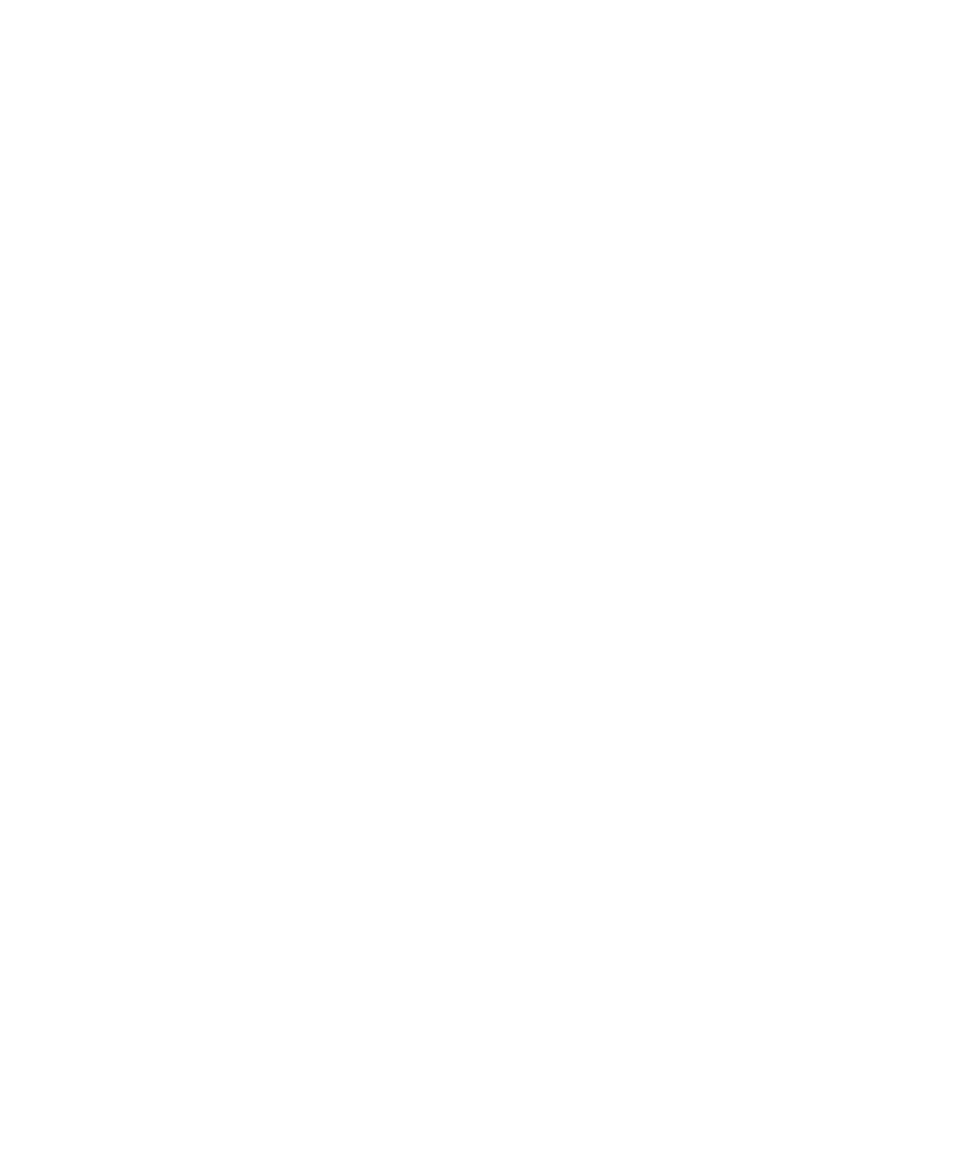
PIN-üzenetek
A PIN-üzenetek áttekintése
A PIN egyedileg azonosít minden BlackBerry® készüléket és BlackBerry kompatibilis készüléket a vezeték nélküli
hálózaton. Ha partnere BlackBerry készüléket vagy BlackBerry kompatibilis készüléket használ, és tudja a partner PIN-
kódját, akkor PIN-üzeneteket küldhet neki. A PIN-üzenetek nem mennek át az e-mail fiókon.
A PIN-üzenet címzettnek való elküldése után a beérkezett üzenetek fiókjában egy pipával kiegészített D betű jelenik
meg a PIN-üzenet mellett.
A PIN-kód keresése
Hajtsa végre a következő műveletek egyikét:
• A kezdőképernyőn vagy egy mappában kattintson a Beállítások ikonra. Kattintson az Állapot elemre.
• Az üzenetben írja be: mypin , majd tegyen utána egy szóközt.
PIN üzenet küldése
1. A kezdőképernyőn kattintson az Üzenetek ikonra.
2. Nyomja meg a Menü gombot.
3. Kattintson a PIN létrehozása lehetőségre.
4. A Címzett mezőben hajtsa végre a következő műveletek egyikét:
• Írjon be egy PIN-kódot. Nyomja meg az Enter billentyűt.
• Ha PIN-kódot mentett el a partnerlistán szereplő partnerhez, írja be a partner nevét. Nyomja meg az Enter
billentyűt.
5. Írja be az üzenetet.
6. Nyomja meg a Menü gombot.
7. Kattintson a Küldés gombra.
Kapcsolódó tájékoztatás
Levelezési listák, 164
A beérkezett PIN-üzenetek kiemelt fontossági szintjének beállítása
1. A kezdőképernyőn kattintson az Üzenetek ikonra.
2. Nyomja meg a Menü gombot.
3. Kattintson a Beállítások lehetőségre.
4. Kattintson az Általános beállítások lehetőségre.
5. Állítsa a PIN-üzenetek megjelenítése vörös színben mezőt Igen értékre.
Felhasználói útmutató
Üzenetek
67
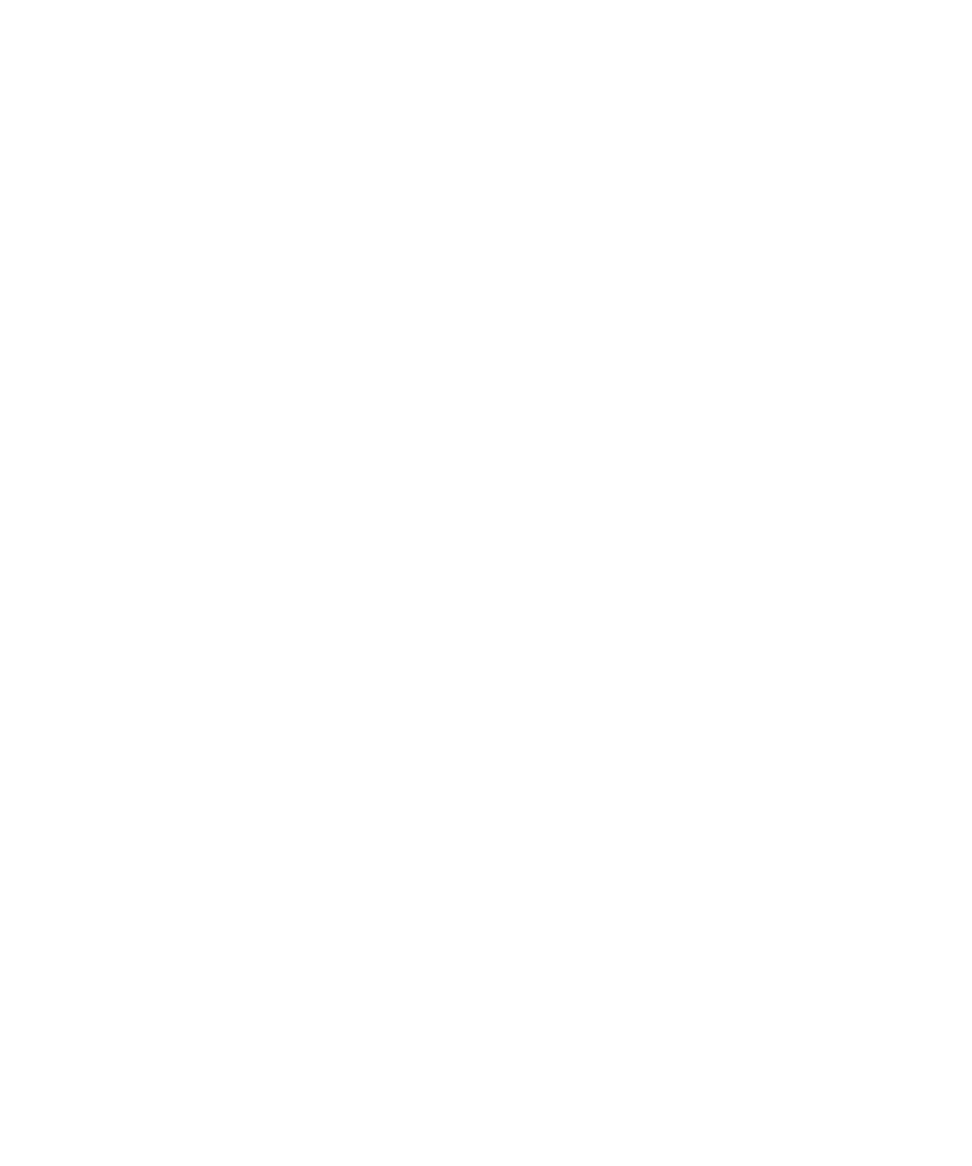
6. Nyomja meg a Menü gombot.
7. Kattintson a Mentés lehetőségre.